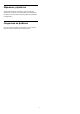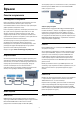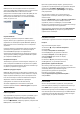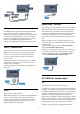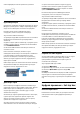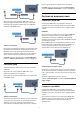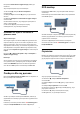operation manual
натиснете OK.
2 - Изберете Безжична връзка и мрежи и
натиснете
(дясно), за да влезете в менюто.
3 - Изберете Кабелна или с Wi-Fi > Включване с Wi-Fi
(WoWLAN) и натиснете OK.
4 - Изберете Вкл. и натиснете OK.
5 - Натиснете
(ляво) неколкократно според
необходимостта, за да затворите менюто.
Включване на Wi-Fi връзка
Можете да включите или изключите Wi-Fi връзката на
вашия телевизор.
За да включите Wi-Fi…
1 - Натиснете
, изберете Всички настройки и
натиснете OK.
2 - Изберете Безжична връзка и мрежи и
натиснете
(дясно), за да влезете в менюто.
3 - Изберете Кабелна или с Wi-Fi > Вкл./изкл. на Wi-Fi и
натиснете OK.
4 - Изберете Вкл. и натиснете OK.
5 - Натиснете
(ляво) неколкократно според
необходимостта, за да затворите менюто.
Възпроизвеждащо устройство на
цифрова мултимедия – DMR
Ако вашите мултимедийни файлове не се възпроизвеждат
на телевизора, проверете дали възпроизвеждащото
устройство на цифрова мултимедия (DMR) е включено. В
заводските настройки по подразбиране DMR е Зададено
като "включено".
За да включите DMR…
1 - Натиснете
, изберете Всички настройки и
натиснете OK.
2 - Изберете Безжична връзка и мрежи и
натиснете
(дясно), за да влезете в менюто.
3 - Изберете Кабелна или с Wi-Fi > Digital Media Renderer –
DMR и натиснете OK.
4 - Изберете Вкл. и натиснете OK.
5 - Натиснете
(ляво) неколкократно според
необходимостта, за да затворите менюто.
Wi-Fi Smart Screen
За да гледате цифрови телевизионни канали на вашия
смартфон или таблет с приложението Philips TV Remote,
трябва да включите Wi-Fi Smart Screen. Някои кодирани
канали е възможно да са на разположение на мобилното
ви устройство.
За да включите Wi-Fi Smart Screen…
1 - Натиснете
, изберете Всички настройки и
натиснете OK.
2 - Изберете Безжична връзка и мрежи и
натиснете
(дясно), за да влезете в менюто.
3 - Изберете Кабелна или с Wi-Fi > Екран Wi-Fi Smart и
натиснете OK.
4 - Изберете Вкл. и натиснете OK.
5 - Натиснете
(ляво) неколкократно според
необходимостта, за да затворите менюто.
Име на телевизионната мрежа
Ако в домашната ви мрежа има няколко телевизора,
можете да зададете на телевизора уникално име.
За да промените името на телевизора…
1 - Натиснете
, изберете Всички настройки и
натиснете OK.
2 - Изберете Безжична връзка и мрежи и
натиснете
(дясно), за да влезете в менюто.
3 - Изберете Кабелна или с Wi-Fi > Име на телевизионната
мрежа и натиснете OK.
4 - Въведете името с екранната клавиатура или с
клавиатурата на дистанционното (ако е налична).
5 - Изберете
, за да потвърдите промяната.
6 - Натиснете
(ляво) неколкократно според
необходимостта, за да затворите менюто.
Изчисти интернет паметта
С "Изчисти интернет паметта" можете да изчистите всички
интернет файлове, съхранени във вашия телевизор.
Изчиствате регистрацията си във Philips Smart TV и
настройките за родителска оценка, вашите влизания в
приложението "Видео магазин", всички предпочитани
приложения от Smart TV, маркерите и хронологията в
интернет. Освен това интерактивните MHEG приложения
може да съхраняват във вашия телевизор т. нар.
"бисквитки". Тези файлове също ще бъдат изчистени.
За да изчистите интернет паметта…
1 - Натиснете
, изберете Всички настройки и
натиснете OK.
2 - Изберете Безжична връзка и мрежи и
натиснете
(дясно), за да влезете в менюто.
3 - Изберете Кабелна или с Wi-Fi > Изчисти интернет
паметта и натиснете OK.
4 - Изберете OK, за да потвърдите.
5 - Натиснете
(ляво) неколкократно според
необходимостта, за да затворите менюто.
11